こんにちは、海堀芳弘です。
このブログでは、「【初心者向け】YouTube動画撮影に必要な機材:背景の作り方&カメラ(スマホ)の選び方」についてお伝えいたします。
YouTube動画撮影に必要な機材は、
- 背景
- カメラ(スマホ)
- 三脚&ホルダー
- マイク
- テレプロンプター
の5点です。
では、初めていきましょう!
背景

まず背景ですが、背景はやはりあなたの専門性が伝わるような背景が望ましいですね。仕事道具とか、パーソナリティが伝わるものが見えるとか。僕はMacとデスクが映るようにしてます。
これがいいのかどうかはさておき、恥ずかしながら、僕の仕事空間はとても人様に見せられるような状態ではなかったので、少しでもキレイにしたいなと、色々と壁紙とかボードとかパネルなどを調べて探していました。
そして、ドリームクッションレンガという壁紙パネルっていうんですかね?を見つけました。これが貼りやすくて、壁紙の上にも結構簡単に貼れました。色は明るい方がいいと思ったので白に。

壁紙パネル:ドリームクッションレンガ
このバックがそうなんですが、貼ってみると意外な効能というか、仕事部屋が明るくなったんですね。そうなると仕事してるときに気分も違いますし、机周りも常に整理整頓キレイな状態で保てています。やっぱり仕事場に限らす、空間、環境って大事なんですね。
カメラ

カメラは、スマホでいいと思うのですが、僕はiPhoneXSを使ってます。もう、ムービー(ビデオカメラ)とかよりも映像がキレイですね。最新のiPhoneはもっと進化してるんでしょうね。

iPhoneXS
スマホだと取り扱いもしやすいですし、僕はMacを使っているので、データ移動などの連携がiPhoneと相性がいいですし。
しばらくはiPhoneで撮影して、次のステップとしてミラーレス一眼も導入したいと考えております。背景ボケ映像もカッコ良さそうですしね。
三脚

三脚ですが、僕は、SLIKのGX6400という三脚を使っています。選んだ基準は、スマホで室内で使い、あまり持ち運びはしないので、丈夫でしっかりとして、低価格な三脚を選びました。

三脚:SLIK-GX6400
動画は目線と同じ位置にカメラがあるのががベターだそうなので、高さが3段で、微調整ができるエレベーターがついているので高さ調整はしやすいです。しっかりしているけど軽いので取り扱いはしやすいです。カメラを取り付ける部分のシューを取り替えできるので、拡張するときも便利そうです。
スマホを固定するのに、ホルダーが必要
あと、スマホを固定するのに、ホルダーが必要です。僕は三脚と同じメーカーのSLIKのフリーアングルスマホホルダーをを使っています。縦と横に少し微調整で回転ができます。と言ってもグラグラな感じはなく、Bluetoothで録画のオンオフができるリモコン付きなので、これが結構便利です。

SLIKのフリーアングルスマホホルダー
マイク

マイクですが、顔出し動画撮影の場合、スマホだけでも音声は収録できますが、やはり音質がそんなに良くない、ホワイトノイズが乗ります。なのでマイクを使用するのですが、スマホでの動画撮影の場合のマイクは、大きく分けて3通りあります。
1つ目は単一指向性のガンマイク、コンデンサーマイクです。スマホと一緒に三脚に固定するタイプのマイクです。「RODE VideoMicro」や「Gopro COMICA CVM-VM10II 」あたりが気になります。iPhoneだとライトニング端子の変換プラグが必要です。
2つ目は、ピンマイクです。僕が気になってるのはTASCAMのDR-10Lというピンマイクで、本体に録音するタイプで、あとで編集の際に映像と音声の同期が必要になります。音質という意味ではこれが一番良さそうですけどね。
3つ目は、僕が採用している方法ですが、卓上マイク(コンデンサー)を使う方法です。僕は、顔出しなし(スライド)動画でもオススメしたBlueのSnowBall(スノーボール)を使ってます。

BlueのSnowBall
このスノーボールの音質が気に入ってるので使っていますが、アームスタンドを使って口元近くに持ってきて、あえてマイクを見せて撮影します。
スノーボールはUSB接続なので、Lightning – USBカメラアダプタを介してiPhoneに接続して使っています。

LightningUSBカメラアダプタ
テレプロンプター

テレプロンプターとは、スクリプト(台本)をカメラ目線近くで表示する機器のことです。
スクリプト(台本)を表示する方法は3種類あるのですが、
スクリプト(台本)を表示する方法
- MacやiPadを手元に置いてスクリプト(台本)を表示する
- iPhoneの画面にスクリプト(台本)を表示するアプリを使う
- テレプロンプターを使う
「MacやiPadを手元に置いてスクリプト(台本)を表示する」ですが、目線を下に落として台本を見て、カメラ目線に向き直して話すというのは僕には難しかったので、これは断念しました。今後話すのになれてきたらアリかもしれません。
「iPhoneの画面にスクリプト(台本)を表示するアプリを使う」ですが、これ簡単そうで、コストもそんなに掛からないので何点か試しましたが、エラーが出たり使いづらかったりで、結局僕は使用不可で断念しました。
で、僕はテレプロンプターを使うことにしたのですが、テレプロンプターとは、iPadで表示したスクリプト(台本)をカメラのレンズ手前のガラス面に反射させて使う物理的な機器のことなんですが、僕が使っているのは安い方なんですが、それでも3万5千円ぐらいします。

テレプロンプター
でもこれがないと撮影にも編集にもだいぶ時間が取られるので、コストはかかりますけど、時短という意味では必要投資かなと思って思い切って購入しました。しばらくはこれでバンバン動画撮っていきたいと思います。
なぜテレプロンプターが必要なのか?
「なぜ、テレプロンプターが必要なのか?」ですが、プロのアナウンサーのように「台本なんか見なくてもカメラ目線でちゃんと話せる」という人は必要ないのですが、スピーチに慣れていない人が、台本なしで話すと、どうしても、何を話しているのか辻褄が合わなくなったり、「あのー」「えー」が出たりします。
動画を見ている側からすると、そんな話し方の人は「この人の言っていること本当なのかな?」と信用できなくなってしまいます。そういう動画はやっぱり最後まで見ようと思わないですよね?
「えー」とか「あのー」を編集する作業って恐ろしく時間が掛かります。頭とお尻をカットして、ほぼノー編集というのが理想です。テレプロンプターを使うことで、編集時間と労力の大幅短縮になるので、僕のYouTube動画撮影にはなくてはならない機材です。
ここまでご覧いただいてありがとうございました。このコンテンツでは、
- 動画のスタイルで揃えるツールが違う
- 共通のツール、パソコン
- アイデア発想ツール
についてお伝えいたしました。
あなたの参考になったでしょうか?「参考になったよ!」というあなたは、どんどんシェアしてもらって構いません。
それではまた、会いましょう。
AIを“コンサルタント化”するAI活用ガイドブック無料配布中!
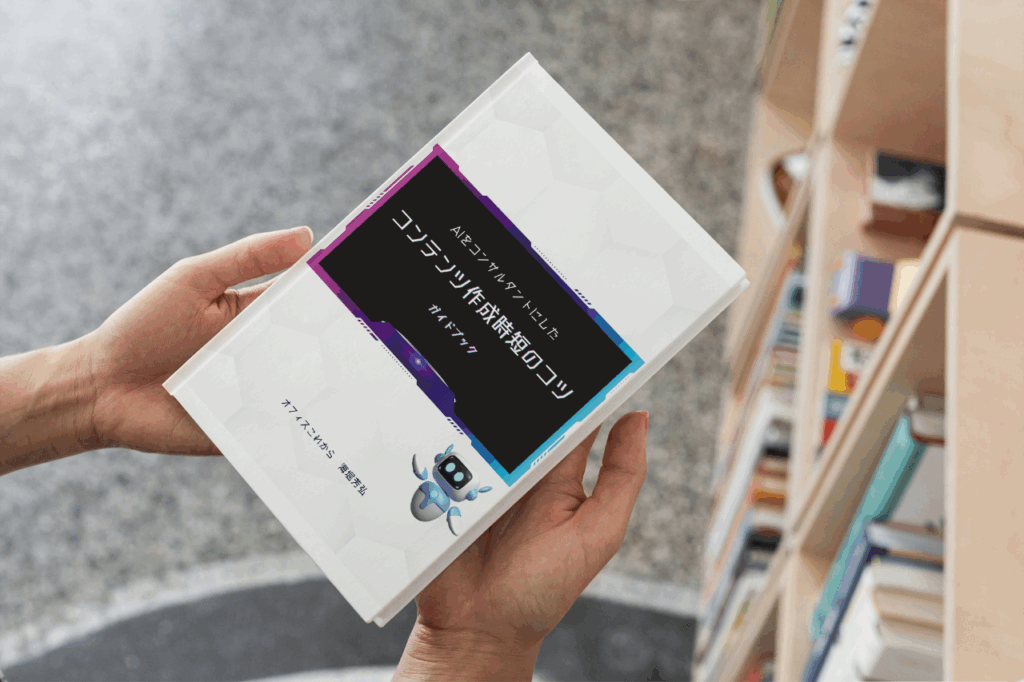
🔻「発信したいのに、なかなか言葉にできない…」そんな悩みありませんか?
僕もずっと悩んでいたのですが、「AIを相談相手として活用する」ことでコンテンツ作成が大きく変わりました。
自分の中にある想いや強みがスッと整理され、発信がグッとラクになったのです。
その体験をもとに【無料ガイドブック】をつくりました👇
コンテンツ作成に時間がかかっていた方、AIをうまく使いこなしたい方にきっと役立ちます。

の選び方.001-940x529.png)

YouTube動画収録撮影・編集に必要なソフト・機材の選び方-160x160.png)
